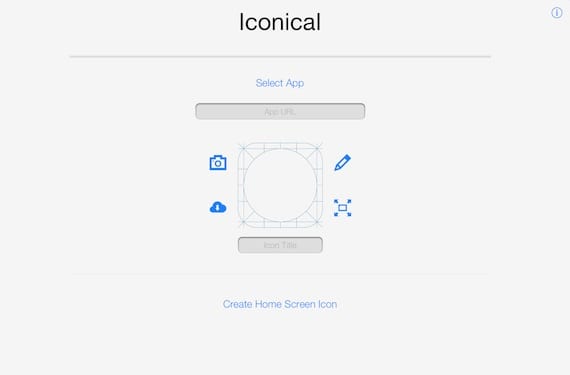
Na druhý deň sme očakávali spustenie Ikonické, aplikácia, ktorá sľúbila zmeniť ikony svojich aplikácií bez nutnosti útek z väzenia. Aplikácia je teraz k dispozícii na stiahnutie a máme ju otestovanú. Môžeme zhrnúť vašu analýzu s tým, že robí to, čo sľúbila, aj keď je potrebné vylepšiť niektoré veci. Vysvetľujeme, ako to funguje, aby bolo možné aplikáciu kompletne vyhodnotiť.
Pri vykonávaní aplikácie sa nám zobrazí prázdna ikona. Budeme musieť vybrať, ktorú aplikáciu chceme upraviť, aby sme mohli zahájiť svoju prácu úpravou ikony. Aplikácie, ktoré sa štandardne dodávajú v systéme iOS, sú prvé, ktoré sa zobrazia v zozname, ale môžeme pridať nové aplikácie kliknutím na v dolnej časti zoznamu na možnosť „Vyhľadať podporované aplikácie“.
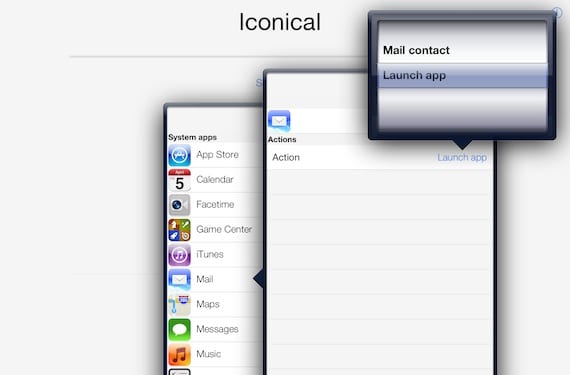
Po minúte sa v závislosti od toho, koľko aplikácií máme nainštalovaných, zobrazí zoznam so všetkými, ktoré sú kompatibilné s Iconical. V mojom prípade tých, ktorých mám, bolo dosť, ale predpokladáme, že kompatibilita sa v budúcich aplikáciách zlepší.
V našom prípade sa chystáme upraviť ikonu aplikácie iOS Mail pre iOS 7, ktorá sa mi páči najviac. V zozname aplikácií vyberiem Mail a vidím, že mi aplikácia dáva dve možnosti: vytvoriť skratku k aplikácii (Spustiť aplikáciu) alebo vytvoriť skratku na odoslanie e-mailu konkrétnemu kontaktu (Mail contact). Toto je jedna z najzaujímavejších funkcií aplikácie, pretože napríklad môžeme vytvárať skratky na uskutočňovanie hovorov s kontaktmi pomocou ich obrázka ako ikony. Existuje tiež možnosť použitia „špeciálnych akcií“ pre určité aplikácie, napríklad Rdio, ktoré sa v zozname aplikácií zobrazujú ako „Aplikácie s doplnkovými akciami“.
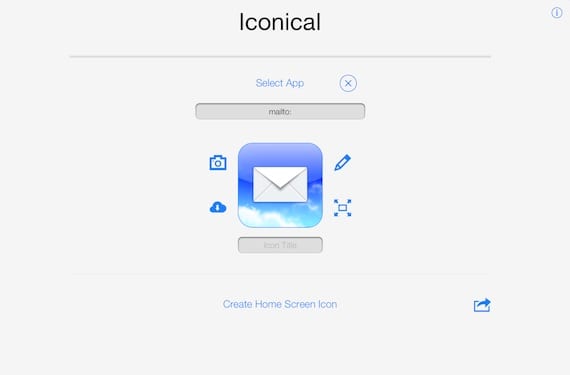
Keď sme vybrali aplikáciu a akciu, v strede obrazovky sa zobrazí ikona. Môžeme ho upraviť pomocou nástrojov, ktoré aplikácia ponúka (ceruzka), stiahnite si obrázok z internetu (cloud) alebo fotografiu z role (fotoaparát). Ideme vybrať fotografiu z navijaka.
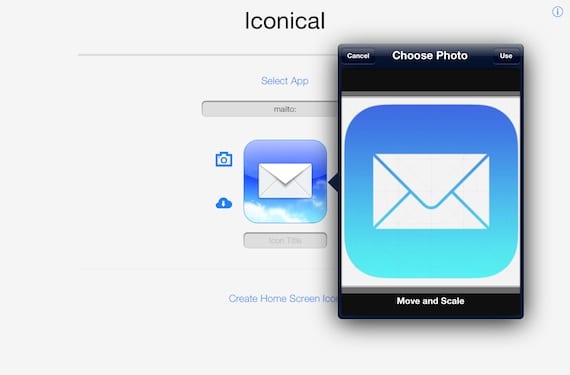
Teraz prichádza ten správny čas upraviť obrázok aby sa ikona zobrazovala správne. Gestá sú obvyklé pri stláčaní prstami, ktoré slúži na priblíženie alebo presunutie ikony po poli tak, aby bolo dobre upravené. Po dokončení kliknite na «Použiť» a nastavte ju.
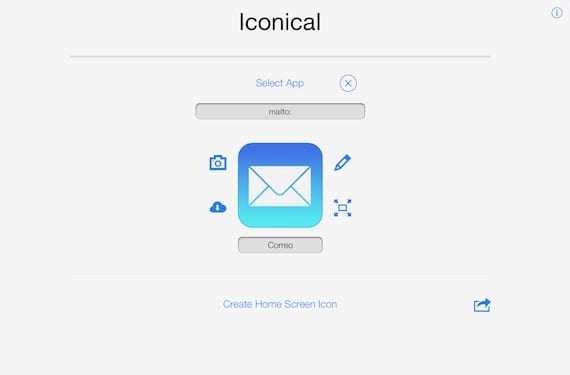
Naša ikona už je dobre nakonfigurovaná, názov ikony sme napísali hneď pod a Zostáva iba vytvoriť odkaz. Za týmto účelom musíme kliknúť na «Vytvoriť ikonu domovskej obrazovky».
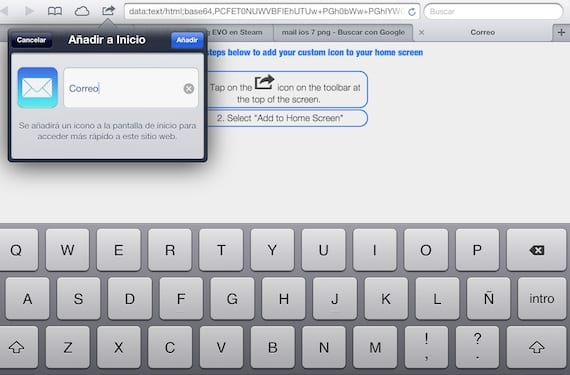
Safari sa otvorí a označí pokyny na vytvorenie odkazu. Kliknite na ikonu šípky a proces sme dokončili.
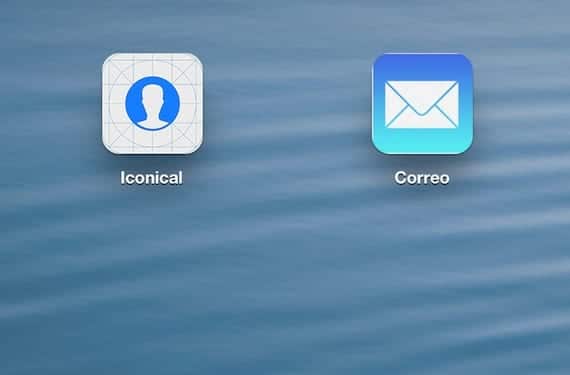
Už máme našu ikonu vytvorenú, aj keď ako vidíte povrch nebol rovnaký ako v žiadosti. Okolo ikony sú malé biele čiary, ktoré vôbec nevyzerajú dobre. Teraz musíme vidieť, ako skratka funguje, a ako sme sa obávali, nespustí aplikáciu priamo, ale najskôr sa objaví biela obrazovka Safari a potom aplikácia, ktorá, aspoň podľa môjho názoru, kazí všetko, čo získame prispôsobením našej zariadenie.
[aplikácia 662522133]Závery
Aplikácia robí svoju prácu, ale zatiaľ nemá veľa kompatibilných aplikácií okrem tých pôvodných pre iOS. Konečný výsledok je dobrý, aj keď stále chýba dostatok leštenia, napríklad bielych okrajov okolo ikony. Proces je dosť jednoduchý, takže si každý môže prispôsobiť svoj Springobard. Ale pre mňa je veľmi vážnym zlyhaním to, že sa aplikácia neotvára priamo, ale najskôr sa zobrazí biela snímka obrazovky Safari. Možno neexistuje iný spôsob, ako to urobiť, ale pre mňa táto chyba kazí všetko ostatné. Aplikácia nie je momentálne kompatibilná s iOS 7, aj keď jej vývojári už povedali, že ju v budúcej aktualizácii opravia. Za toto všetko je moje hodnotenie jednoducho palec hore.
Viac informácií - Ikonické: zmeňte ikony svojho zariadenia so systémom iOS bez útek z väzenia

Pokiaľ ide o bielu obrazovku Safari, od začiatku som pri čítaní spôsobu fungovania aplikácie vedel, že to tak bude a pravdou je, že bez použitia útek z väzenia je to jediný spôsob, ako to urobiť, a vývojárom dávam desatoro pre jednoduchú skutočnosť, že ste o tom premýšľali.
Ďalšia vec, na ktorú sa ľudia sťažujú, je skutočnosť, že hovoria, že pôvodné ikony zostanú, to znamená, že to, čo aplikácia robí, je duplikovanie vášho prístupu k aplikácii, iba jedna je skratkou zo Safari a druhá je aplikácia ako taká. Hovorím to na vyriešenie tak, že originálne ikony jednoducho vložíte do skrytého priečinka a je to.
Čo si však myslím, že vrcholom tejto aplikácie je skutočnosť, že dokážem vytvárať skratky na odosielanie e-mailov niekomu konkrétnemu alebo správam alebo FaceTime. A je to niečo, za čo by som dolár zaplatil, ak by to bol základ ...
Je škoda, že stále nemôžete umiestniť adresu URL s aplikáciami, ktoré sú nainštalované v zariadení. Chýba mu niečo iné, čo je schopnosť umiestniť text aplikácie na bočnú stranu ikony, ktorú chcete, a ak je to potrebné, zvisle. Môžete tiež nechať ikonu aplikácie zväčšiť, ak to môžete. Je dobrý nápad rozvíjať sa.